PDFelement: un editor di PDF semplice e potente
Inizia con il modo più semplice per gestire i PDF con PDFelement!
Vuoi sapere come generare PDF da HTML? Sei nel posto giusto. Ti presentiamo i migliori strumenti per generare PDF da file HTML.
Il file PDF è un formato utile, soprattutto quando si scaricano dati in blocco. Può aiutare gli utenti a scaricare contenuti dinamici in formato file per l'utilizzo offline. A volte, potrebbe essere necessario convertire le pagine HTML di volta in volta per motivi professionali. Anche se ci sono diversi convertitori da HTML a PDF disponibili online, potrebbero non funzionare bene in termini di protezione dei dati. Hai bisogno dello strumento giusto per questo. In questo articolo, ti spiegheremo come creare PDF in HTML utilizzando diversi strumenti. Con le istruzioni passo a passo, puoi utilizzare i browser più noti e verificare come possono salvare HTML come PDF.
In questo articolo
3 passi per generare HTML in PDF offline
PDFelement è uno strumento efficiente e professionale per la conversione di pagine HTML in formato PDF. Quando hai finito la conversione da HTML a PDF, gli utenti PDF possono modificare il file PDF generato modificando il tipo di carattere, la dimensione del carattere e il colore. PDFelement è uno strumento raccomandato da molti professionisti per la sua semplicità d'uso e le sue caratteristiche uniche e a basso costo: In parole semplici, è uno strumento utile in termini di conversione e salvataggio di documenti cruciali nel formato di file che preferisci. Dai un'occhiata al tutorial passo a passo su come generare file da HTML a PDF per macOS e Windows.
Ecco i tre semplici passaggi per generare PDF da HTML utilizzando PDFelement:
1. Scegliere un file HTML da convertire automaticamente
Scegliere il pulsante "Apri PDF" e ora dovresti andare alla cartella con i tuoi file HTML di destinazione.
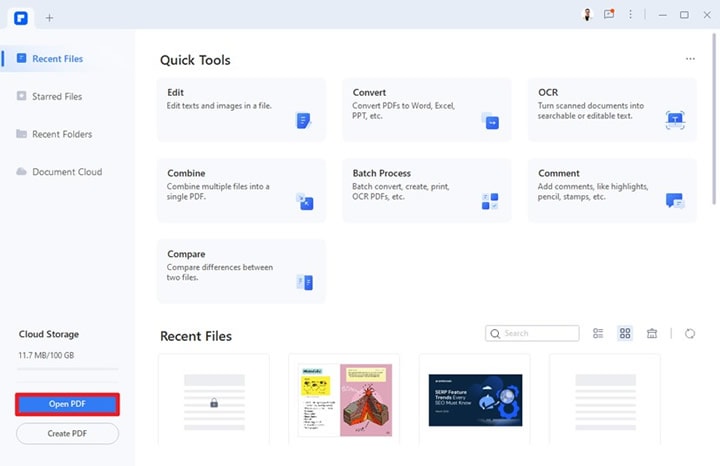
Quindi impostare i tipi di file della cartella come "Tutti i file" e scegliere il file HTML di destinazione. Ora, PDFelement convertirà automaticamente il file HTML in un formato PDF.
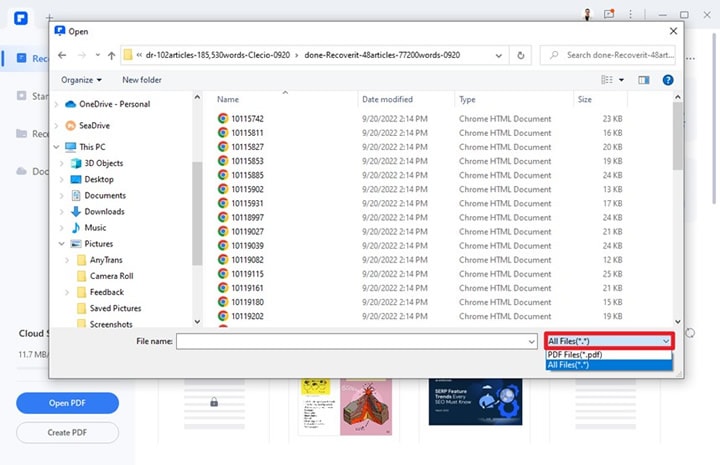
2. Modificare il file PDF (opzionale)
La caratteristica di evidenziazione di questo convertitore da HTML a PDF è che consente anche di modificare il file PDF appena generato con semplici clic. Puoi aggiungere filigrana, modificare testo o immagini, eliminare, ritagliare e annotare. Inoltre, potresti anche inserire, dividere e unire i file PDF.
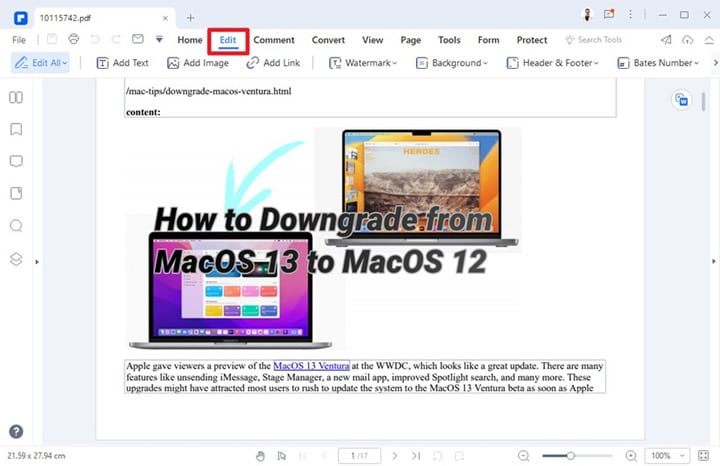
3. Salvare il PDF
Dopo aver generato il PDF, puoi semplicemente cliccare l'opzione "Salva con nome" e il file PDF verrà salvato sul desktop.
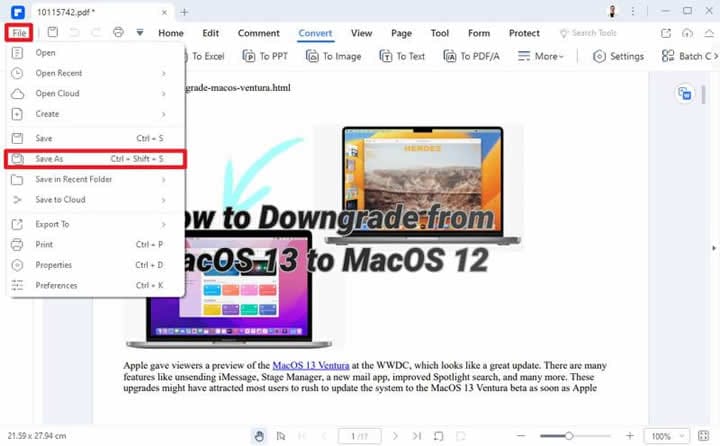
PDFelement è un convertitore efficace e affidabile che consente di convertire HTML in file PDF senza problemi. Oltre a convertire i file HTML in PDF, ti permetterà anche di convertire diversi formati di file in PDF. Può anche convertire vari file PDF in diversi formati di file, come Immagine, Excel, Word, PowerPoint e Testo. Lo strumento ha una tecnologia di riconoscimento ottico dei caratteri che puoi utilizzare per eseguire attività di formattazione su documenti PDF.
Dai un'occhiata alle caratteristiche principali di PDFelement,
- Converti i file PDF in oltre 12 formati di file.
- Converti file HTML in PDF con soli 3 clic.
- Speciale funzione plug-in OCR per tutti gli utenti con licenza.
- Consente la conversione di file Excel, Word o PowerPoint.
- Opzioni di aggiunta, rimozione, modifica e rotazione.
- Ha opzioni istantanee, come Salva, Apri, Stampa e Evidenzia i file PDF.
- Un modo semplice, veloce ed efficace con un'interfaccia facile da usare.
Come creare PDF da HTML online?
Puoi anche convertire pagine web o file HTML in documenti PDF su Internet. Uno strumento online non richiede di scaricare il software per utilizzarlo. Sejda è uno strumento online che puoi utilizzare per generare file PDF da file HTML. Con questo strumento, sai che il tuo documento rimarrà privato. Una volta caricati i file per il processo di conversione, verranno automaticamente eliminati dopo 2 ore. Puoi usufruire del servizio gratis per documenti fino a 50 MB e fino a 3 attività ogni ora. Se acquisti il piano Professional, puoi ottenere un documento convertito fino a 100 MB.
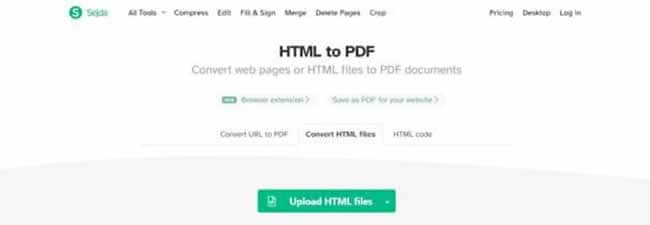
Sejda è uno strumento PDF che può aiutarti con le tue attività PDF. È un editor piacevole, facile e produttivo. Funziona nel browser. La cosa migliore è che è compatibile con quasi tutti i browser più diffusi. Così si sarà facilmente in grado di accedervi. I server dello strumento elaboreranno i file per te. Quindi, rimangono sempre al sicuro. Puoi iniziare con il processo di conversione gratis. Anche se funziona online, ha anche uno strumento offline che puoi scaricare da utilizzare senza Internet.
Se desideri utilizzare questo strumento per convertire HTML in PDF, puoi caricare il file HTML localmente, incollare l'URL della pagina online o incollare il codice HTML. I 3 modi lo faranno tutti! Ecco il metodo secondo cui incolli URL come esempio:
1. Incollare l'URL della pagina Web
Puoi convertire più pagine web contemporaneamente. Incollare l'URL su una riga separata.
2. Salvare i risultati PDF
Successivamente, convertire l'HTML in PDF e attendere fino al completamento dell'intero processo. Quindi cliccare l'opzione "Download" e salvare il documento PDF.
Con questo strumento, sarai in grado di scaricare HTML in PDF in pochissimo tempo. Oltre a convertire la pagina HTML in PDF, può eseguire altre funzioni, come la modifica, la conversione e la fusione. Può fare molto di più di quanto sembri.
Come modificare i file PDF creati da file HTML?
Puoi modificare i file PDF creati da file HTML utilizzando PDFelement. È un modo economico, veloce e facile per convertire e modificare. Con questo strumento, sarete in grado di modificare i file PDF come Word.
Ecco cosa puoi fare quando si tratta di editing,
- Aggiungi immagini, testi e forme ai PDF.
- Aggiungere filigrane e inserire collegamenti al documento.
- Modificare i colori, le dimensioni e gli stili di carattere del collegamento e del testo.

Se ti stai chiedendo perché dovresti scegliere questo, dovresti dare un'occhiata ai motivi riportati di seguito,
- Come migliore alternativa ad Acrobat, PDFelement offre funzionalità altrettanto potenti a quasi la metà del costo.
- L'interfaccia è facile da usare, anche se sei un principiante. Non è necessario avere alcuna conoscenza tecnica per utilizzarlo. Quindi puoi iniziare automaticamente.
- Funziona più velocemente di qualsiasi altro strumento disponibile là fuori. Con questo strumento, puoi aprire, modificare e convertire documenti PDF di grandi dimensioni in pochi secondi. Quindi, puoi risparmiare tempo per svolgere compiti più importanti.
Puoi utilizzare lo strumento in qualsiasi momento, ovunque. Si tratta di una soluzione PDF multipiattaforma che è facile da usare. Non importa quale PDF hai bisogno, puoi utilizzare questo strumento. Il processo di conversione dei file più veloce di PDFelement massimizza la sua efficacia. Con questo, sarai in grado di sviluppare PDF di alta qualità e modificarli.
Usando PDFelement, puoi modificare i PDF in più modi,
1. Da PDF a Word modificabile
Convertire immagini PDF in testo ricercabile e modificabile.
2. Modificare pagine PDF
Con lo strumento, puoi combinare, dividere, ruotare ed eliminare le pagine PDF.
3. Modificare modulo PDF
Compilare i moduli e quindi creare un modulo che può essere compilato.
Se vuoi modificare i file PDF, ecco i passaggi che devi seguire:
Aggiungere un documento PDF da modificare
Aprire il file PDF che desideri modificare e aggiungilo a PDFelement, quindi cliccare l'opzione "Modifica".
Modificare immagini o testo
Cercare l'area che desideri modificare, o semplicemente cliccare "Testo/Immagine" per aggiungere nuovo testo o immagine al tuo file PDF.
Aggiungere filigrana, sfondo e altro
Cliccare l'elemento che desideri aggiungere nella barra dei menu in alto, modificare le impostazioni in base alle tue preferenze, quindi cliccare "Applica".
Se si tratta di un PDF di sola lettura, puoi chiedere al proprietario del file PDF di modificare l'autorizzazione di modifica per il file. Se non puoi farlo, provare a convertire il PDF di sola lettura in Word.
PDFelement consente di scegliere un piano in base al budget. Lo strumento è gratis. Tuttavia, se devi utilizzare le funzionalità premium, dovrai abbonarti a uno dei piani. È il miglior software PDF per tutti.
Conclusione
Le pagine web hanno spesso un sacco di informazioni che potrebbe tornare utile per la ricerca. Pertanto, potrebbe essere necessario trasformare HTML in PDF in modo da poter fare riferimento a loro in futuro. Il formato PDF ti consente di organizzare tutti i contenuti che raccogli per rendere più conveniente organizzare i dettagli in un progetto aziendale o in un documento di ricerca.
Non importa quale sia il motivo per trasformare una pagina HTML in un PDF, avrai bisogno di strumenti che ti consentano di farlo comodamente senza compromettere i dettagli presenti nel documento HTML che stai trasformando. La cosa buona è che ci sono molti strumenti di conversione da HTML a PDF che puoi utilizzare per convertire HTML in PDF online o offline. Gli strumenti principali sono stati elencati sopra. Usa Sejda se stai cercando uno strumento online. Tuttavia, se stai cercando uno strumento offline, PDFelement è il software ideale.
 100% sicuro | Senza pubblicità |
100% sicuro | Senza pubblicità |

